Slik blokkerer du enkelte personer fra Snapchat-historien din

Snapchat's Story-funksjonen er så populær at den er blitt revet av gang på gang av Facebook. Det er en fin måte å dele hva som skjer i livet ditt på en engangs måte. Problemet er, noen ganger er det ett eller to personer du ikke nødvendigvis vil se alt du legger inn. Kanskje det er din mor, eller en irriterende eks. Uansett hva som er tilfelle, her kan du blokkere bestemte personer fra Snapchat Story.
Åpne Snapchat og fra hovedskjermbildet, sveip ned og trykk på Innstillinger-ikonet øverst til høyre.
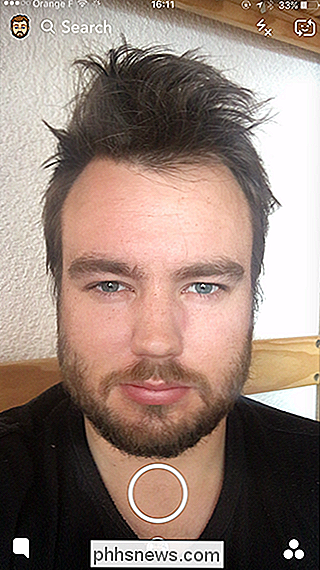
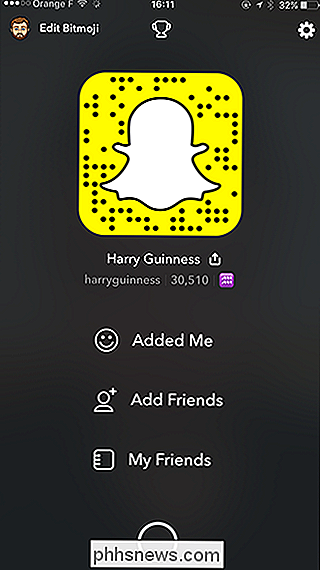
Rull ned og under "Hvem kan", velg Vis min historie.
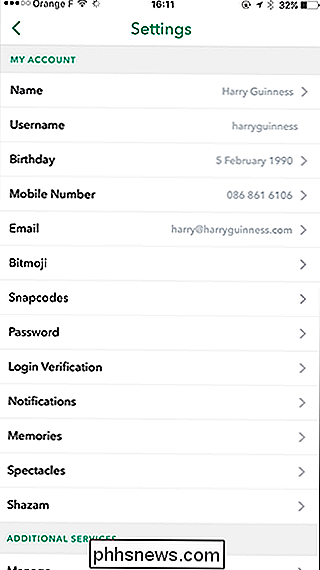
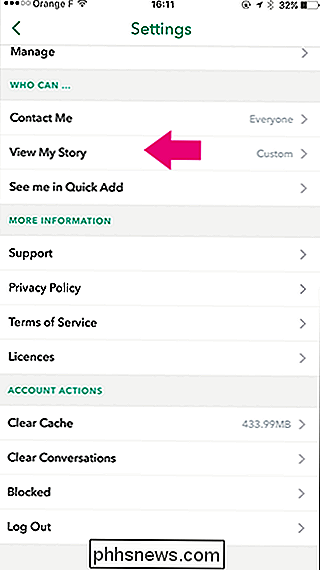
Velg Tilpasset og merk av i boksen ved siden av personen du vil blokkere.
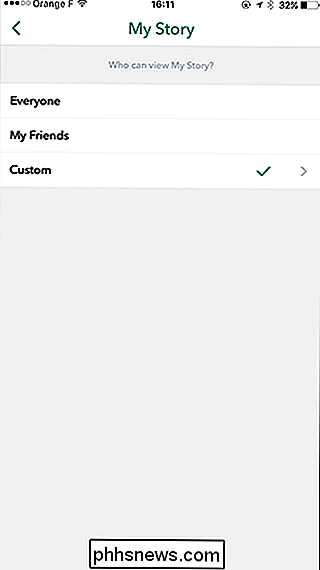

Og det er du, du er ferdig. Den personen vil ikke lenger se når du legger inn en historie.

Slik åpner du automatisk artikler i Safari-lesermodus
Apple har nettopp gjort en av Safaris beste funksjoner enda bedre. Enten du bruker en iPhone eller iPad med iOS 11 eller Safari 11 på en Mac, kan du nå gjøre Safari alltid åpne artikler på alle nettsteder i Reader Mode. Dette er perfekt hvis det er et nettsted med innhold du elsker, men designvalg du absolutt forakter.

Slik roterer du en video på din Mac
Så du gjorde uhell en vertikal video. Irriterende, spesielt når opptakene selv tydeligvis skal være horisontale. Hva er en velmenende videograf å gjøre? RELATED: Slik roterer du videoer på iPhone Du kan rotere en video direkte fra iPhone, men hvis du allerede har overført den til din Mac, kan QuickTime kan gjøre jobben i et blunk.



